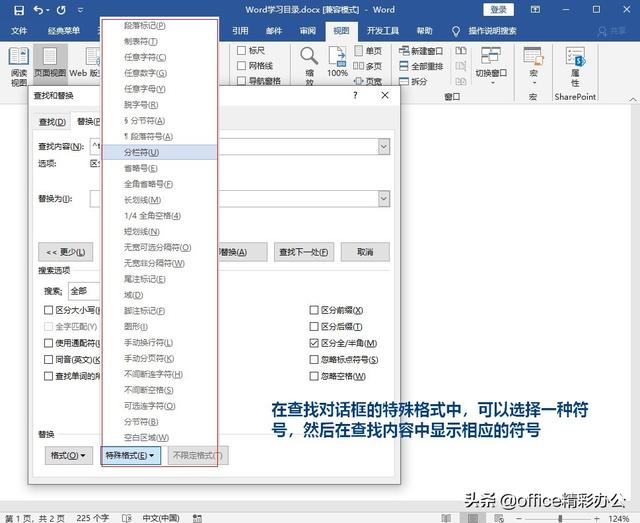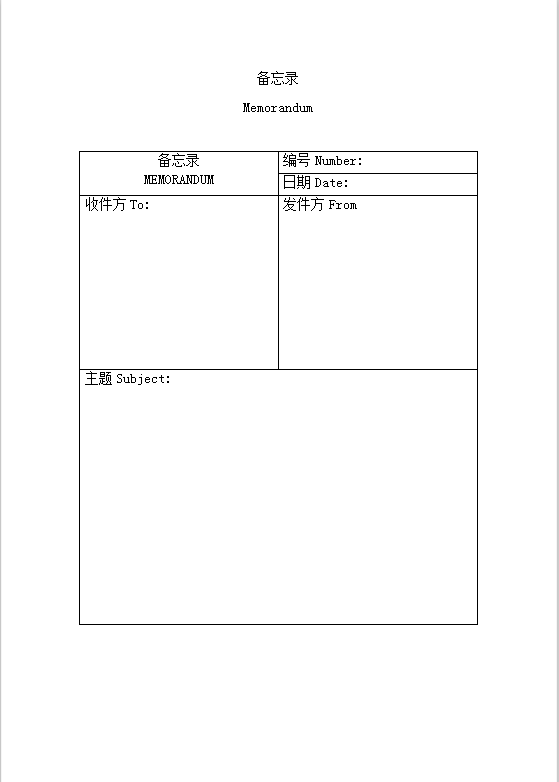批量删除Word文档中空白页、回车符、空格的技巧
Word在日常生活中的运用十分广泛,从网络上下载的文章内容在编写时经常会发现整篇稿子中有很多的空格、回车或是有空白页,每个删除也不是不能,只不过你要有足够的细心,并且耗时费力。这工作中是不可取的,因为工作要讲究效率。
批量删除Word文档中空白页、回车符、空格的技巧,下面我们详细解读。
批量删除空格
在我身边就有很多朋友,他们编辑文档时就喜欢一个个删除,还用的是退格键删除,这样的操作真的很浪费时间。
其实可以批量一次性删除的,按CTRL+H,打开替换对话框,在查找框中输入一个空格,在替换为框中留空,确定即可。
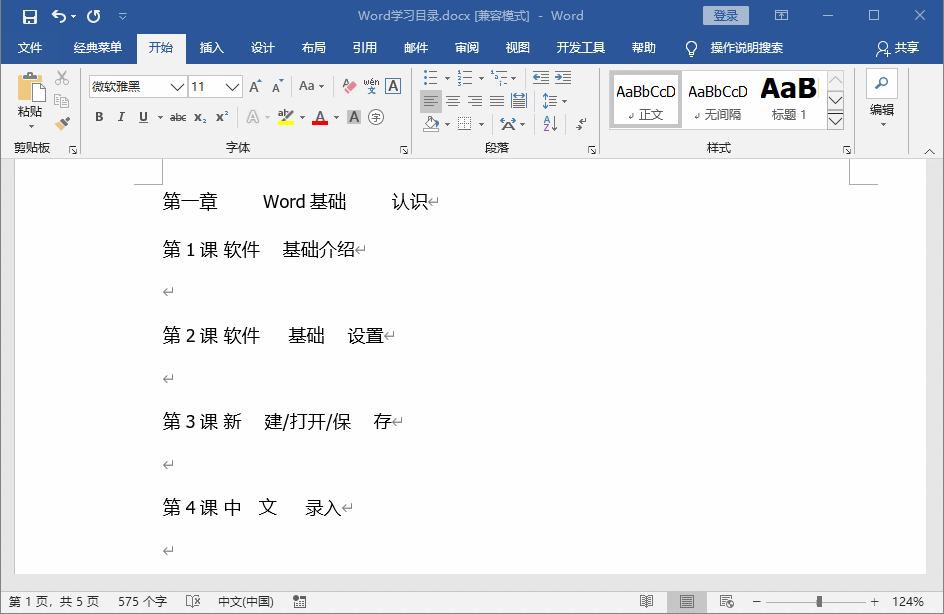
批量删除回车符
一个回车符就表示一个空行,所以在你看见有很多空行的时候,那就是回车符了。

同样的,也用替换法来删除。
按CTRL+H,打开替换对话框,一个回车符的符号是^p,所以删除空行就是删除多余的^p。
在“查找内容”框中输入^p^p,“替换为”框中输入^p。

删除空白页
删除空白页一般有2种情况:
第一种情况是空白页出现在最后一页,如下图,选中最后一页回车符,按退格键或者delete键删除。
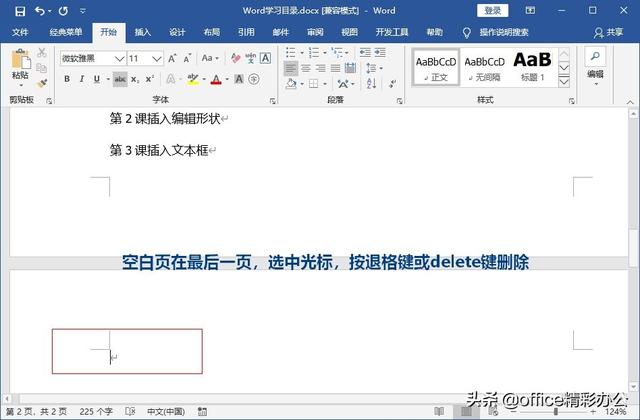
第二种情况是出现多个空白页,用查找替换来实现,按“Ctrl + H”打开查找替换对话框,然后单击“高级”或“更多”,在“特殊格式”中选择“手动分页符”。

如果你要是知道分页符的符号是^m,那么直接在查找框中输入^m,替换为留空就可以了。

批量删除其实就用的是查找替换的方法,这里要知道一些常见的符号,如回车符^p、分页符^m、分节符^b、分栏符^n、制表符^t等,您学会了吗?